win7怎么创建宽带连接|win7创建宽带连接教程
发布时间:2018-08-02 14:17:09 浏览数: 小编:yue
有些朋友电脑系统是win7的,对于新接触电脑的朋友来说,win7系统创建宽带连接是个难题,那么,怎么创建宽带连接呢?接下来,就跟小编一起去了解下吧!
1.点击计算机,击右键,选择控制面板。

2.在控制面板中选择网络和共享控制中心。
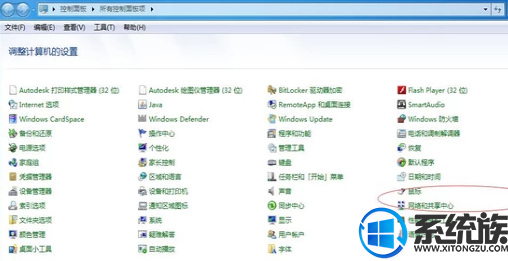
3.点击设置新的连接或网络--连接到网络。

4.这时会弹出右下角所示界面:
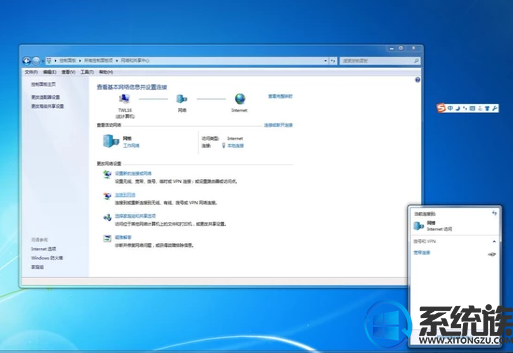
5.填写宽带上网账号与密码,就可以连接上网了!
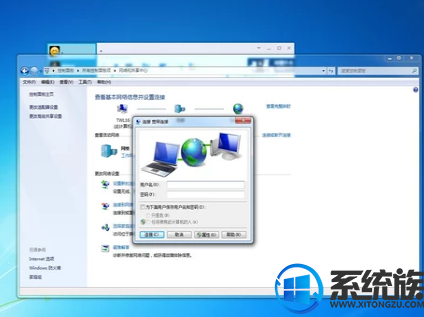
以上就是win7系统sbv创建宽带连接的方法,如果你还不了解的,不妨试试上述操作,希望对你有所帮助。
1.点击计算机,击右键,选择控制面板。

2.在控制面板中选择网络和共享控制中心。
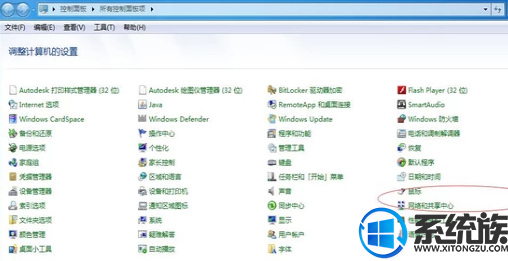
3.点击设置新的连接或网络--连接到网络。

4.这时会弹出右下角所示界面:
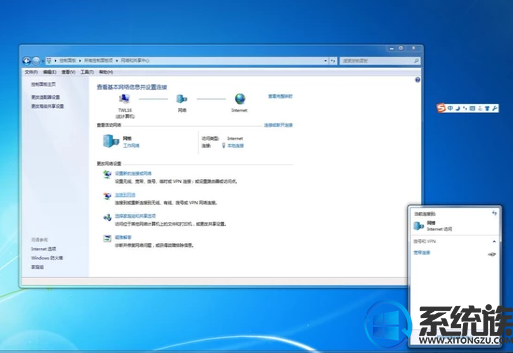
5.填写宽带上网账号与密码,就可以连接上网了!
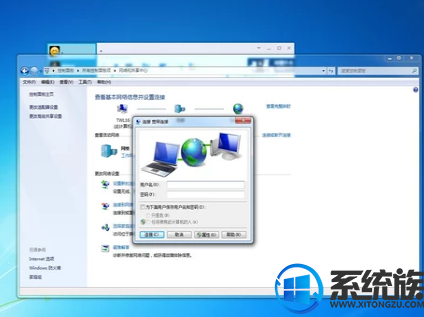
以上就是win7系统sbv创建宽带连接的方法,如果你还不了解的,不妨试试上述操作,希望对你有所帮助。
上一篇: 华硕笔记本U盘启动快捷键设置分享



















